モバイルページで、セル型に「モバイルプルダウンメニュー」が使用できるようになり、モバイル用のプルダウンメニューを表示できます。
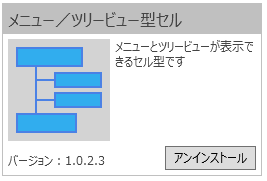
アプリケーションを実行したとき、次のようなメニューが表示できます。
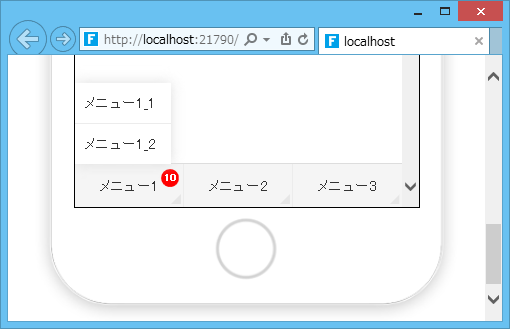
プリインストールプラグインです。
モバイルページで、セル型に「モバイルプルダウンメニュー」が使用できるようになり、モバイル用のプルダウンメニューを表示できます。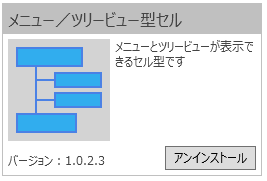
アプリケーションを実行したとき、次のようなメニューが表示できます。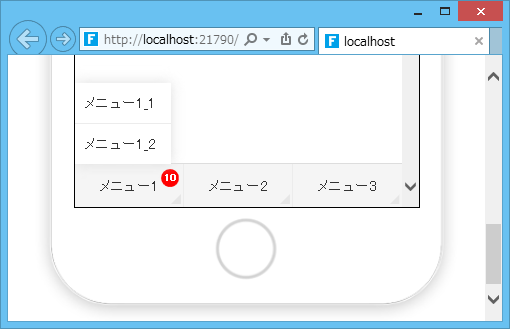
1 モバイルページを作成します。
モバイルページの作成 を参照してください。
2 モバイルページにモバイルプルダウンメニュー型セルを割り当てます。
モバイルページの任意の領域を選択して、[ホーム]→[セル型]のドロップダウンリストから[モバイルプルダウンメニュー]を選択します。
どの領域に配置しても、アプリケーションを実行すると、モバイルページの画面下部にメニューが表示されます。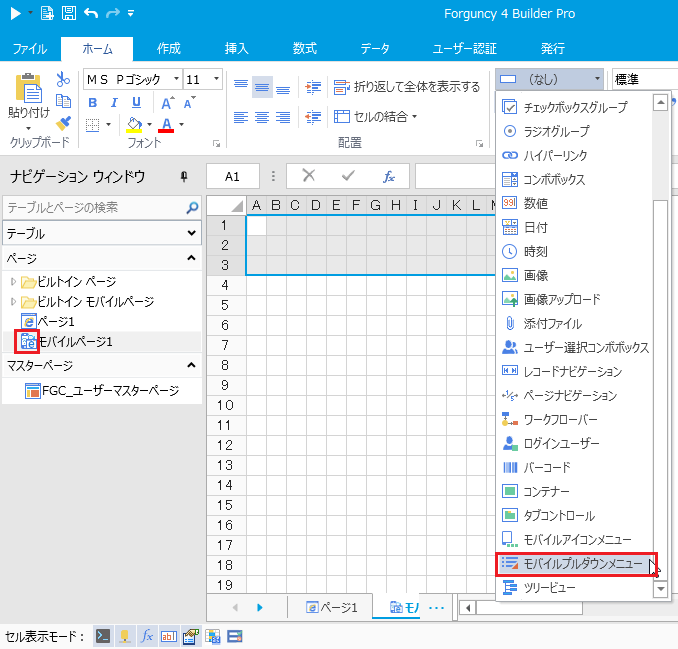 >
>
3 モバイルプルダウンメニュー型セルの詳細を設定します。セル型タブから「メニュー項目…」をクリックします。
右ペイン下部の[セル型]タブをクリックして設定を行います。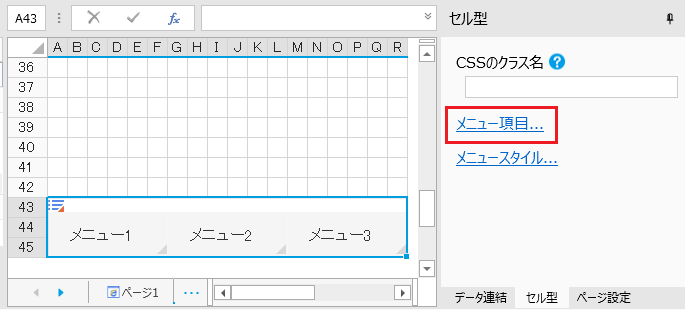
4 メニュー項目を作成します。
メニューの設定を行います。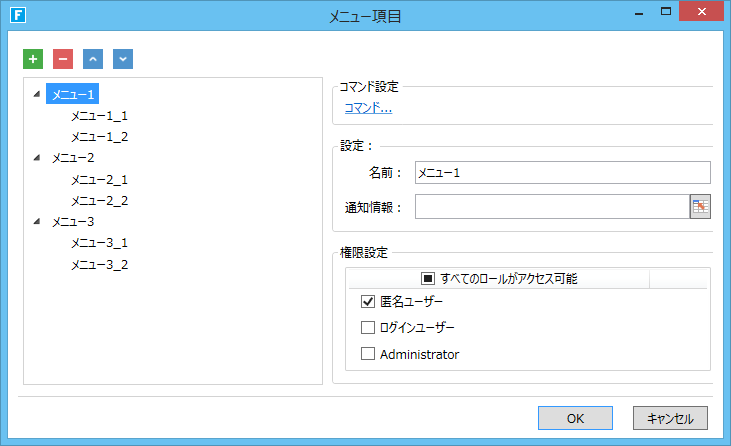
|
上記画面の左側のリスト |
メニューを表しています。 |
|
コマンド… |
メニュー項目をクリックした時に実行されるコマンドを設定します。詳細は、セル型のコマンド を参照してください。 |
|
名前 |
左のリスト内でフォーカスされているメニュー項目の値を入力できます。また、左のリスト内を右クリックして表示される上記メニューの「名前の変更」からも同様のことが行なえます。 |
|
通知情報 |
式を使用して通知アイコンを表示します。式の結果が、0か空文字の時は何も表示されません。 |
|
権限設定 |
メニュー項目ごとに、異なるロールに対して異なる権限を設定できます。デフォルトは「匿名ユーザー」で、誰でもメニュー項目を利用できます。「匿名ユーザー」のチェックを外して「ログインユーザー」を指定すると、ログインしたユーザー全員がメニュー項目を利用できます。「匿名ユーザー」と「ログインユーザー」のチェックを外して任意のロールを指定すると、そのロールに所属していて、かつログインしたユーザーのみメニュー項目を利用できます。 |
5 メニュー型セルの「セル型」タブから、メニュースタイルの設定を行います。
右ペイン下部の[セル型]タブをクリックして、色とフォントを含むメニューのスタイルを設定します。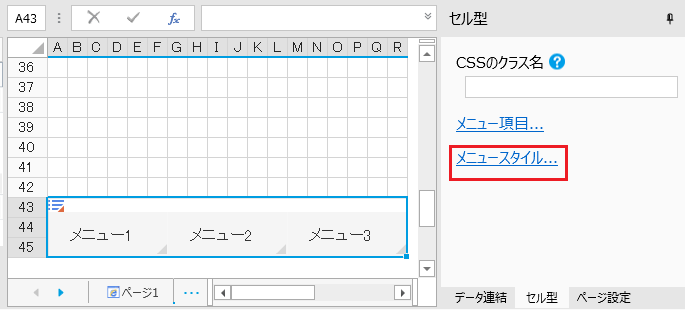
次の画面が表示されます。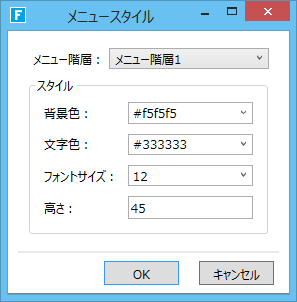
|
メニュー階層 |
スタイル設定の対象となるメニューの階層を指定します。 |
|
背景色 |
メニュー項目の背景色を設定します。 |
|
文字色 |
メニュー項目の文字色を設定します。 |
|
フォントサイズ |
メニュー項目のフォントサイズを設定します。 |
|
高さ |
メニュー項目の高さを設定します。 |